在精心修饰WPS文档时,不容忽视任何微小环节,如为文本框增添阴影效果,尽管美观,但仍需留意细微调整。
1、 打开WPS,建立空白文字。
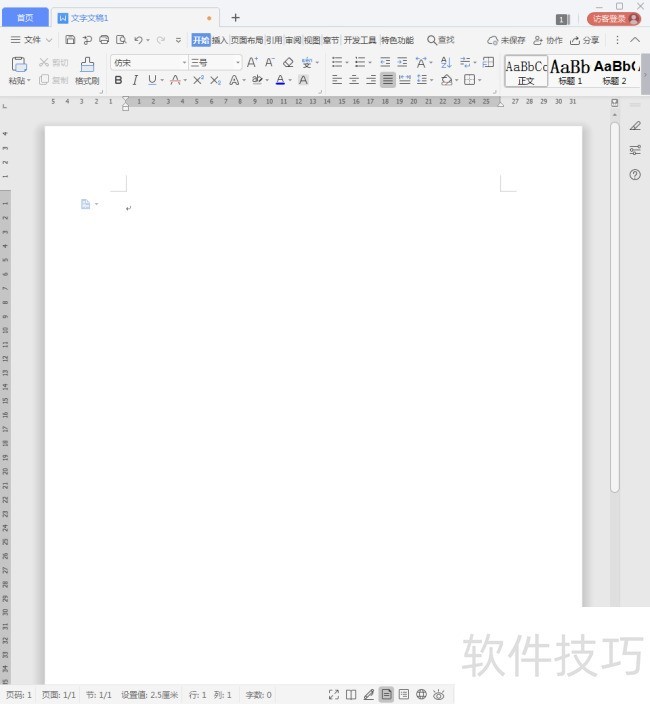
2、 点击插入【文本框】,绘制出一个文本框。
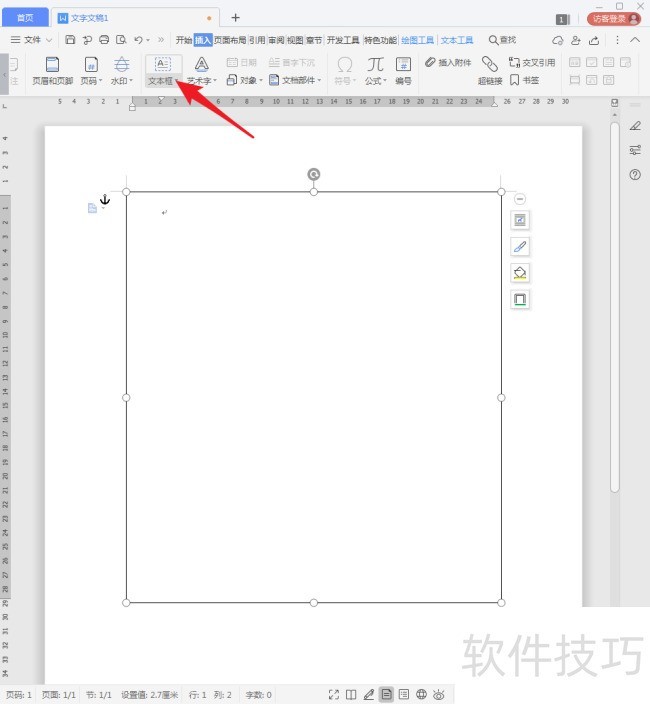
3、 接着,在文本框中录入文字。则基本的文本框得到了,接着进行设置阴影美化。

4、 选中文本框,点击【绘图工具】下【形状效果】中【阴影】中的一种内置阴影样式。
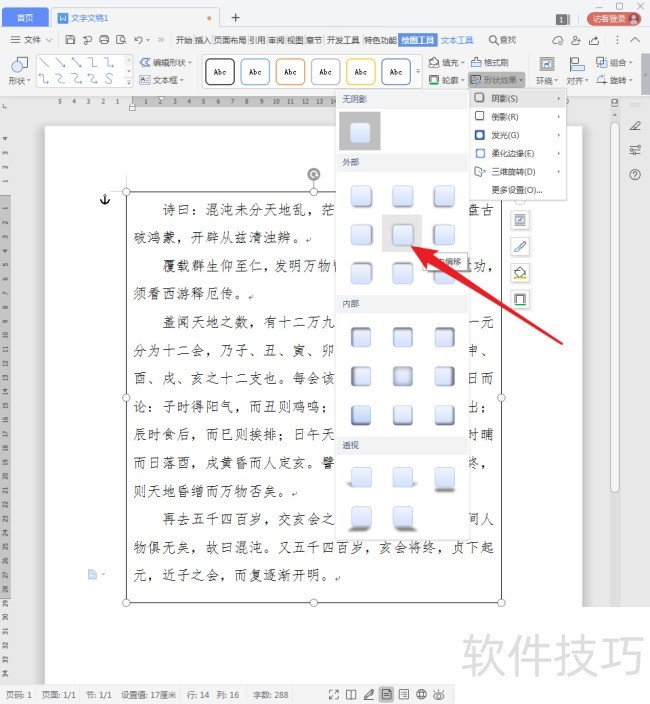
5、 这样,文本框就添加上了阴影效果。
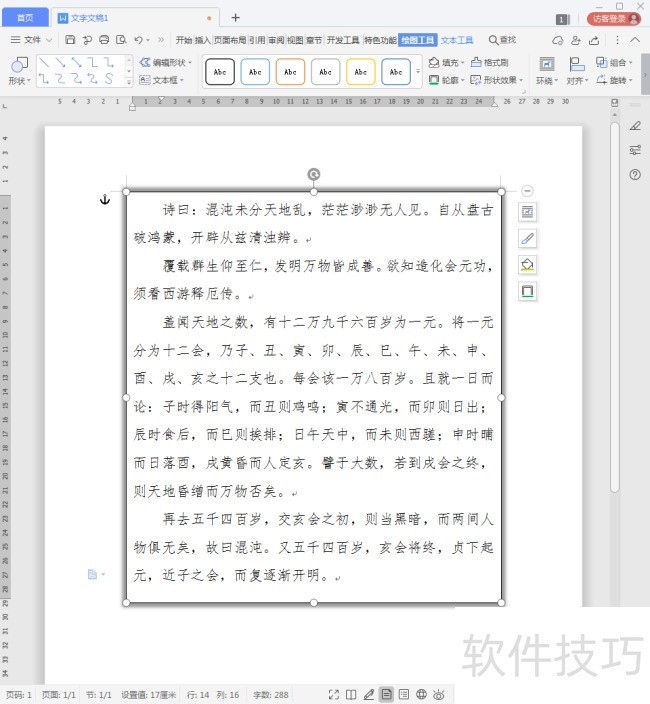
6、 继续选中文本框,点击【形状效果】中的【更多设置】。
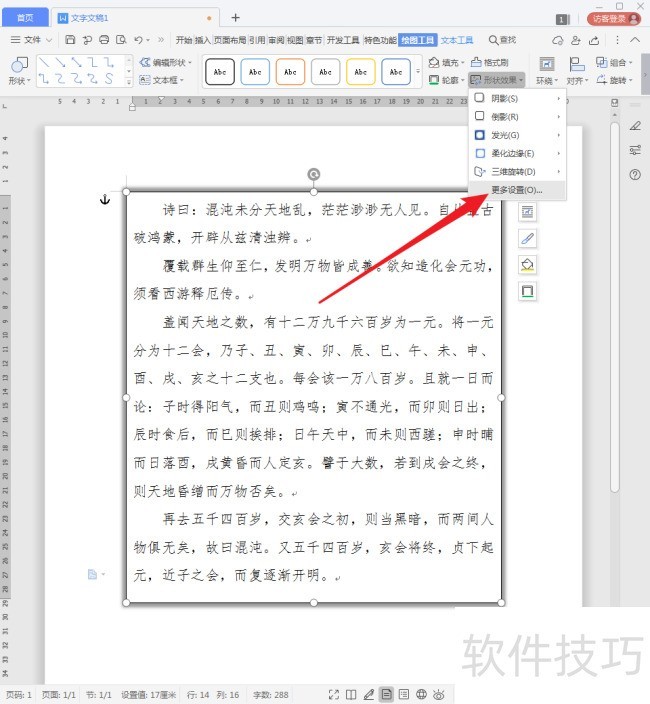
7、 在打开的【属性】设置窗口中,可以给阴影设置上一种颜色。
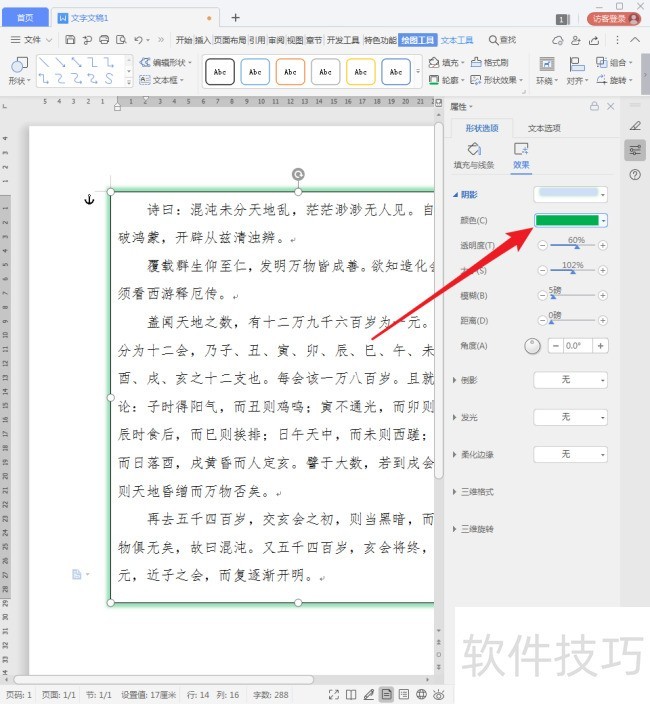
8、 阴影有了颜色,也可以给文本框轮廓设置颜色,实现外观统一。
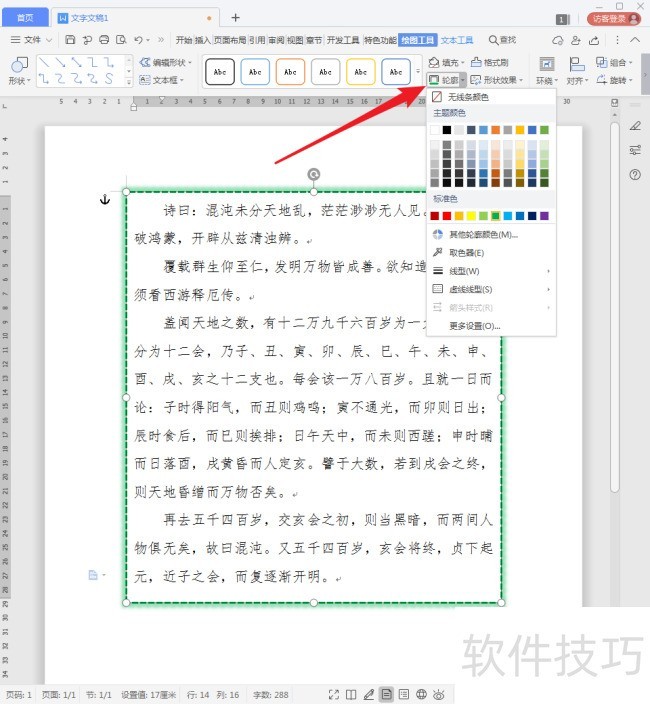
9、 这样,具有阴影效果的文本框就设置好了。

文章标题:WPS文档中的文本框怎样设置阴影?
文章链接://www.hpwebtech.com/jiqiao/223022.html
为给用户提供更多有价值信息,ZOL下载站整理发布,如果有侵权请联系删除,转载请保留出处。
- 上一问:win10中如何删除站点存储在计算机中的flash文件
- 下一问:wps创建思维导图
相关软件推荐
其他类似技巧
- 2024-12-07 08:40:02wps截图怎么截图?
- 2024-12-06 17:45:01WPS怎么添加页眉页脚页码
- 2024-12-06 17:10:01wps如何绘制数学交集图?
- 2024-12-06 16:53:01WPS怎么设置字体宽度
- 2024-12-06 15:50:02手机WPS拍照扫描怎么用_怎么扫描文字成电子档
- 2024-12-06 15:38:02WPS Office 2019 文字稿纸设置技巧
- 2024-12-06 14:52:02mini怎么下载WPS软件
- 2024-12-06 12:33:02如何在WPS中使用清除格式
- 2024-12-06 09:28:01WPS文档怎么添加页码到页脚外侧
- 2024-12-06 09:27:01页眉页脚在WPS文字如何插入
金山WPS Office软件简介
WPS大大增强用户易用性,供用户根据特定的需求选择使用,并给第三方的插件开发提供便利。ZOL提供wps官方下载免费完整版。软件特性:办公, 由此开始新增首页, 方便您找到常用的办公软件和服务。需要到”WPS云文档”找文件? 不用打开资源管理器, 直接在 WPS 首页里打开就行。当然也少不了最近使用的各类文档和各种工作状... 详细介绍»









